بهترین ترفندهای کاربردی واتساپ وب (whatsapp web)
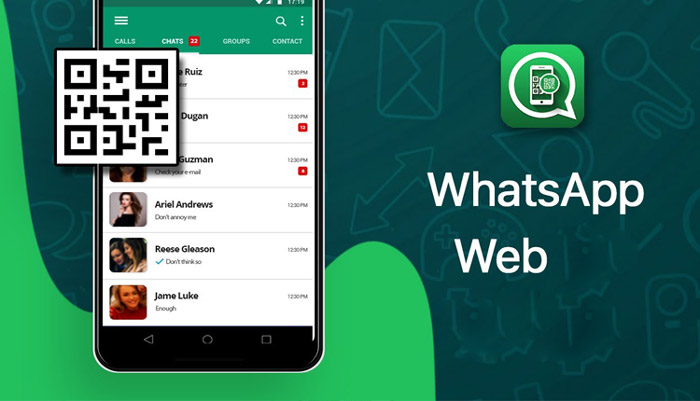
واتساپ وب یک برنامه عالی و شگفتانگیز است که توانسته تعداد زیادی از کاربران کامپیوتر را به خود جذب کند. با وجود این برنامه نه تنها نیازی به چک کردن پیغامهای واتساپ در گوشی نیست، بلکه از اتلاف وقت نیز جلوگیری میشود. البته برای ورود به این برنامه به اتصال اینترنت نیز نیاز داریم. نکته قابلتوجه این است که کاربران فعال این برنامه میتوانند با کلیدهای میانبر، قفل واتساپ وب و فعالسازی چند اکانت به صورت همزمان بیشترین بهرهوری را داشته باشند. در این مقاله سعی داریم بهترین ترفندهای کاربردی واتساپ وب را با شما به اشتراک بگذاریم.
جستجوی ایموجیها:
همانطور که میدانید استفاده از ایموجی در متن کمک شایانی به انتقال احساسات اعم از ناراحتی یا خوشحالی و… میکند. برای دسترسی به ایموجی فقط کافیست بر قسمت سمت چپ کادر متنی در مرورگر کلیک کنید و شکلک مورد نظر خود را انتخاب کنید، اما به منظور دسترسی سریعتر نیز میتوانید از علامت دو نقطه (:) استفاده کنید، کلیدهای shift و (:) را همزمان فشار دهید و احساسی که میخواهید بیان کنید را تایپ نموده، به این ترتیب ایموجی مورد نظر ظاهر خواهد شد. مثلاً وقتی کلمه laugh(خنده) را تایپ میکنید به سرعت تمام ایموجیهایی که این حالت را نشان میدهند باز میشوند و میتوانید به راحتی هر کدام را که مایل هستید انتخاب کرده و اینتر بزنید.
بهترین ترفندهای کاربردی واتساپ وب (whatsapp web)
تبدیل متن به ایموجی:
نکته قابلتوجه این است که واتسآپ نه تنها دهها شکلک جذاب و شگفتانگیز دارد، بلکه به سیستم تبدیل اتوماتیک متن به ایموجی نیز مجهز است. از کلمات رایجی که به ایموجی تبدیل میشوند میتوان به YES= 👍 و NO= 👎 و 🙂 = 🙂 اشاره کرد. با این وجود بعضی افراد به پیامهای متنی بدون ایموجی علاقهمندند، این افراد میتوانند با یک راهکار ساده گزینه تبدیل اتوماتیک به ایموجی را غیرفعال کنند. در این اینجا قصد داریم شما را با این روش آشنا کنیم.
- ابتدا افزونه tapermonkey که در زیرscript manager قرار دارد را نصب کنید
- در مرحله بعد WhatsApp Emoticon Preserver را نصب کنید
- آپشن جدید در سمت راست افزونه tapermonkey اضافه میشود
- با کلیک بر روی آن میتوانید گزینه فعال یا غیرفعال را انتخاب کنید
بهترین ترفندهای کاربردی واتساپ وب (whatsapp web)
استفاده از چند اکانت واتساپ به صورت همزمان:
با وجود اینکه معمولاً گوشیهای موبایل قابلیت پشتیبانی از دو سیمکارت را دارند، اما امکان استفاده همزمان از دو اکانت واتساپ وجود ندارد که این امر در کامپیوتر هم صدق میکند. به طورمثال، زمانی که کاربر بخواهد دو سر برگ واتساپ را در مرورگر کروم خود باز کند، به مشکل بر میخورد و امکان استفاده همزمان از اکانتهای واتساپ را ندارد. در ادامه به دو راهکار موثر برای حل این مشکل اشاره خواهیم کرد…
راهکار۱:
- ابتدا مرورگر کروم خود را باز کنید و روی منوی بالا سمت راست کلیک کنید
- گزینه Incognito Window را انتخاب کنید یا کلیدهای Ctrl + Shift + N را همزمان فشار دهید
- سپس مثل همیشه وارد واتساپ وب خود شوید
راهکار۲:
کاربران میتوانند از مشخصه پروفایل کروم نیز استفاده کنند تا سر برگ جدید بصورت مستقل باز شود؛ این بدین معناست که هر اکانت واتساپ در پروفایل کروم مجزا باز میشود. برای دسترسی به این قابلیت از روش زیر استفاده کنید:
- ابتدا در قسمت گوشه بالا سمت راست روی آیکون پروفایل کلیک کنید
- گزینه Add button را انتخاب کرده تا سربرگ جدید کروم باز شود
- یکی از اکانتها را در تب قبلی و اکانت دوم را در تب دیگر کروم باز کنید
ایجاد کلیدهای میانبر واتساپ:
کلیدهای میانبر نه تنها باعث استفاده بهینه و سریعتر از واتساپ وب میشوند بلکه در مدت زمان بسیار کمی قابلیت دسترسی آسان به تمام چتها و متنهای آرشیو شده را نیز به کاربر میدهند. در اینجا لیستی از کلیدهای میانبر رایج را نشان میدهیم:
- Ctrl + Alt+ N: ایجاد صفحه چت جدید
- Ctrl + Alt+ Shift +] : باز کردن چت بعدی
- Ctrl + Alt+ Shift + [ : باز کردن چت قبلی
- Ctrl + Alt+ E: آرشیو چتها
- Ctrl + Alt+ Shift + M: بیصدا کردن چت
- Ctrl + Alt+ Backspace: حذف چت
- Ctrl + Alt+ Shift + U : علامت گذاری به عنوان خوانده نشده
- Ctrl + Alt+ Shift + N: ایجاد گروه جدید
- Ctrl + Alt+ P: باز کردن وضعیت پروفایل
علاوه براین، کلیدهای میانبر اصلی ویندوز شامل Ctrl + (-/+) برای بزرگنمایی و کوچکنمایی و همچنین عملیات copy, paste, undo, redo را نیز میتوان اجرا کرد.
Zapp: تغییر حجم و افزایش سرعت پخش صدای واتساپ:
اگر شما جزء آن دسته از افرادی هستید که پیامهای صوتی طولانی و نسبتاً زیادی را دریافت میکنید و باعث اتلاف وقت شما میشود، باید خاطرنشان کرد که واتساپ وب همانند یوتیوب به مشخصه Zapp مجهز شده است. این برنامه جذاب و بینقص به کاربر امکان افزایش سرعت پخش و تغییر حجم صدا را میدهد. برای دسترسی، ابتدا باید آن را نصب کنید، سپس واتساپ را باز کرده و کلیدهای جهتدار یا ماوس آیکنی که شامل دو گزینه تغییر حجم صدا و سرعت پخش صدا است را انتخاب کنید.
بهترین ترفندهای کاربردی واتساپ وب (whatsapp web)
WAToolkit:
یکی دیگر از قابلیتهایی که واتساپ وب به آن مجهز شده، افزونه بسیار کاربردی به نام WAToolkit است و به کاربر اجازه دریافت نوتیفیکیشن پیغام، حتی در صورت بسته بودن تب واتساپ را میدهد. البته قبل از هر چیزی باید گزینه نوتیفیکیشن دسکتاپ را در قسمت تنظیمات واتساپ وب فعال کرد. از دیگر قابلیتهای این افزونه عالی و جذاب که تا حدودی توانسته مشکلات کاربران را برطرف کند، میتوان به نمایش متنهای خوانده نشده با تمام جزئیات اشاره کرد؛ بدین صورت که کاربر باید روی آیکنی که پیغامهای خوانده نشده را نشان میدهد کلیک کند تا در یک باکس پیغامهای خوانده نشده با تمام جزئیات به صورت پاپآپ نمایش داده شود.
بهترین ترفندهای کاربردی واتساپ وب (whatsapp web)
بهترین ترفندهای کاربردی واتساپ وب
اشتراکگذاری در واتساپ:
به طورکلی اشتراکگذاری در واتساپ امر بسیار راحتی است، فقط کافی است بر روی گزینه share کلیک کرده و افراد را انتخاب کنید؛ اما در واتساپ وب کار راحتی نیست، چون زمانی که فرد بخواهد صفحه وب را به اشتراک بگذارد، ابتدا باید آن را کپی کرده و سپس Share کند. واتساپ وب جهت حل این مشکل به افزونه شگفتانگیز share to whatsapp مجهز شده که حس راحتی را به ارمغان میآورد. فقط کافی است کاربر صفحه وب را باز کند و روی افزونه کلیک کرده تا امکان اشتراکگذاری با تمام مخاطبین را به صورت مستقیم داشته باشد، در نتیجه کاربر به کپی و پیست کردن صفحه وب برای اشتراک گذاری نیازی ندارد.
میبایست گفت که در حال حاضر واست آپ قابلیتهای زیادی را برای کاربران ارائه داده است که از آن جمله میتوان به اضافه کردن تعداد بیشتر در گروهای واتسآپ اشاره کرد. چند وقت قبل نیز این پیامرسان تم تاریک را فعال کرد. شما میتوانید نحوه فعال کردن تم تاریک واستاپ را مطالعه کنید.
مخفی کردن چتها:
اینروزها واتساپ وب در مقایسه نسخه گوشی موبایل آن بیشتر مورد توجه قرار گرفته است. یکی از سادهترین روشها برای مخفی کردن متن، آرشیو آنها در وب یا پیام ندادن افراد به کاربر است؛ اما امکان مخفی شدن متن به صورت اتوماتیک از طریق افزونه WhatsHide نیز وجود دارد. فقط کافی است روی این آیکن کلیک کرده تا اسم، کلمههای خاص و عبارت را به آن اضافه کنید؛ به طور مثال وقتی کلمه Good morning (صبح بخیر) را به افزونه WhatsHide اضافه میکنید، این عبارت خیلی سریع در تمام چتهای دریافتی و خوانده نشده مخفی میشود و محدودیتی برای تعداد کلمهها وجود ندارد. علاوه براین، امکان مخفی شدن چت یک فرد نیز وجود دارد که باید اسم مخاطب را به این افزونه اضافه کرد. برای فعال یا غیرفعالسازی این قابلیت فقط کافی است روی گزینه on/off کلیک کنید؛ همچنین با اضافه کردن پسوورد نگرانی کاربر جهت دیده شدن یا تغییر کلیدواژه از بین میرود.
بستن جملات:
بهترین ترفندهای کاربردی واتساپ وب (whatsapp web)
چندین راه ساده و موثر برای استفاده بهینه از واتساپ وب بهخصوص برای افرادی که دچار کوررنگی هستند وجود دارد؛ مثلاً آنها میتوانند تیکهای پیغام دریافتی را تیرهتر و با استفاده از Message Status for Color Blind اندازه آنها را نیز بزرگتر کنند. لازم به ذکر است افرادی که زیاد با واتساپ وب سروکار دارند به راحتی میتوانند اپلیکیشن دسکتاپ را دانلود کرده و از آن استفاده کنند.
نتیجهگیری:
به دلایل مسائل امنیتی بعضی افراد معتقدند Telegram جایگزین بهتری نسبت به واتساپ است، اما اگر کاربر نگرانی از این بابت نداشته باشد، امکان چک کردن پیغامها را در واتساپ نیز میتواند داشته باشد. در این مقاله سعی کردیم تمام ترفندها و نکات استفاده بهینه از واتساپ وب را ارائه دهیم. نظرات خود را در مورد واتساپ وب و افزونههای جذاب و کاربردی با ۱۹کالا به اشتراک بگذارید.
منبع: techwiser


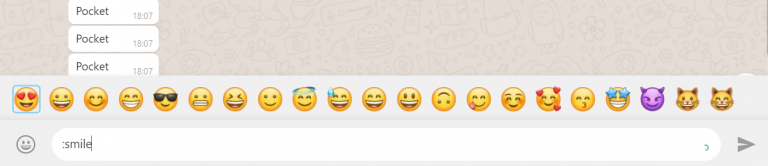
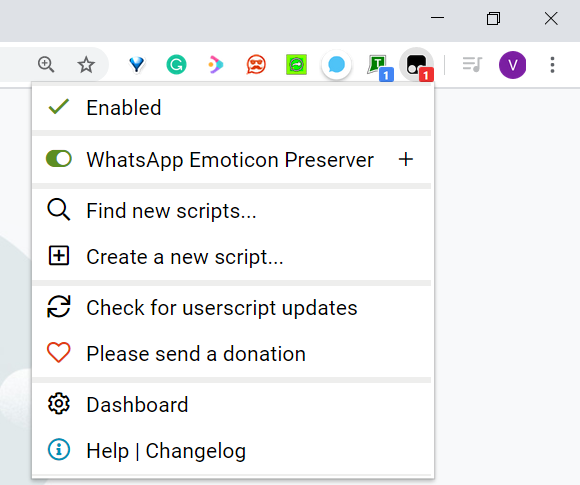







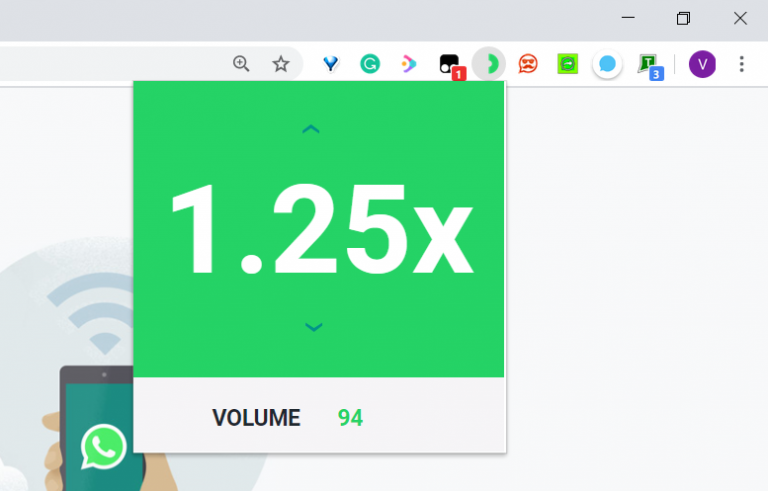
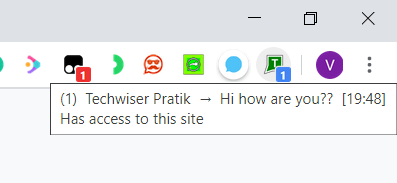
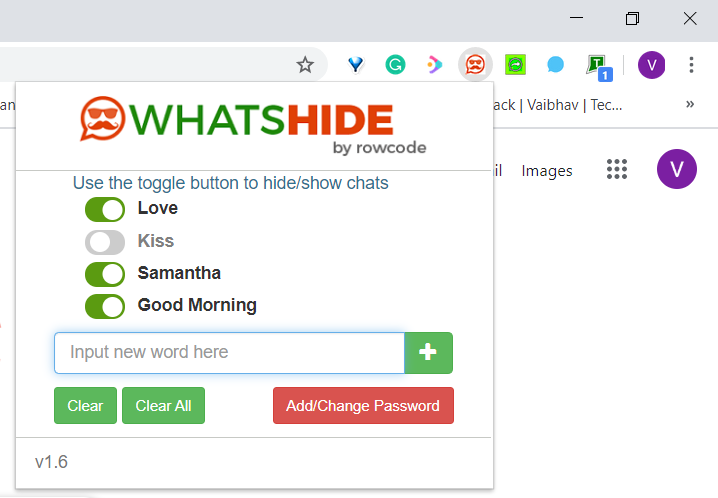

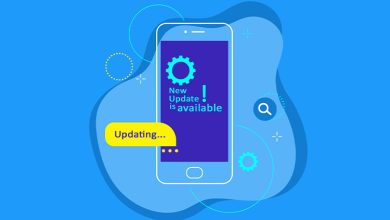


خیلی عالی.البته واتی اپ واقعا انگشت کوچیکه ی تلگرام هم نمیشه